אם אתה צריך להתמודד באופן קבוע עם רשימות של מספרים, התבוננות ברשימות המשעממות האלה יכולה להגיע אליך. אולי בעבודה, אין לך ברירה אלא להתמודד עם רשימות מסוג זה, אבל הרשימות האלה יכולות להיות נעימות יותר לקריאה כשהן נמצאות בתרשים.
החדשות הטובות הן שאתה יכול להפוך את כל המספרים המונוטוניים האלה לתרשים אטרקטיבי בכמה לחיצות פה ושם. זה יהיה קל יותר לקריאה, ואתה יכול לשנות את הסגנון כך שתוכל לתת לו את המגע האישי שלך.
כיצד ליצור גרף ב-Google Sheets
כדי ליצור תרשים ב-Google Sheets, תצטרך לפתוח מסמך שכבר מכיל את המידע שברצונך לכלול בתרשים או להוסיף את הנתונים לגיליון ריק. לאחר שהמידע מוכן, בחר את התאים שברצונך לכלול בתרשים, אל תשכח את הכותרות אם אתה גם רוצה לכלול אותם.
כדי ליצור את התרשים שלך, בחר לְהַכנִיס מהתפריט למעלה. כאשר מופיעה רשימת האפשרויות, בחר באפשרות התרשים.
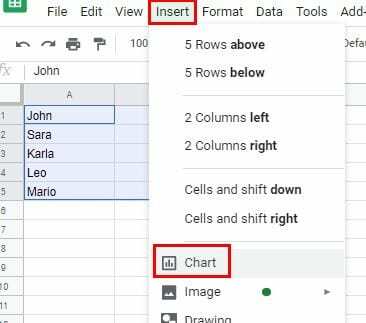
כאשר תלחץ על אפשרות התרשים, Sheets יבחר עבורך סוג של תרשים. הסוג הראשון של תרשים שהוא עשוי להחליט הוא סגנון העוגה הקלאסי. אם אתה לא אוהב את איך שהתרשים החדש שלך נראה, יש לך לא מעט אפשרויות לבחירה. לחץ על התפריט הנפתח סוג התרשים בעורך התרשימים ובחר סגנונות כגון:
- קַו
- אֵזוֹר
- בָּר
- טור
- פַּאִי
- לְפַזֵר
- מַפָּה
- אַחֵר
אם עורך התרשים לא מופיע מסיבה כלשהי, לחץ פעמיים על התרשים, והוא אמור להופיע מימין. בתוך ה לשונית הגדרות של העורך, אתה יכול לעשות דברים כמו:
- שנה את טווח הנתונים.
- ציר X
- השתמש בעמודה A בתור תוויות
- השתמש בשורה 1 ככותרות.
- החלף שורות/עמודות
ה כרטיסיית התאמה אישית יש גם אפשרויות מצוינות להתאים אישית את הגרף שלך. אתה יכול לשנות את הסגנון של התרשים שלך עם אפשרויות כגון:
- סגנון תרשים - שנה את צבע הרקע, הגופן וצבע הגבול של התרשים. אתה יכול גם להוסיף אפקטים כגון 3D, Maximize והשוואה.
- כותרות תרשים וציר - מאפשר לך להוסיף כותרת, להתאים אישית את הסגנון/גופן/גודל/פורמט/צבע הטקסט של הכותרת.
- סִדרָה - שנה את מיקום הנתונים, שנה את צבע העמודות, והוסף סרגלי שגיאה/ תוויות נתונים/ תוויות נתונים כולל וקו מגמה.
- אגדה - שנה מיקום, גופן מקרא, גודל גופן, שנה פורמט וצבע טקסט.
- ציר אנכי אופקי וימני – שנה את סגנון הטקסט באזור זה. אתה יכול לשנות דברים כמו גופן, גודל, פורמט, סדר ציר הפוך בצבע ותוויות נטויות.
- קווי רשת וקרציות - מאפשר לך לשנות את סוג הריווח הראשי/מינורי, ותוכל לשנות דברים כגון צבע רשת, קווי רשת משניים, תיקונים גדולים/קטנים.
כיצד להוסיף תרשים ל-Google Sheets באנדרואיד
כדי ליצור תרשים באמצעות מכשיר האנדרואיד שלך, השלבים יכולים להיות שונים. לאחר שיש לך את ה-Sheets, המסמך פתוח, בחר את הנתונים שברצונך להוסיף על ידי הקשה על התא הראשון וגרירה עד שיש לך את כל מה שאתה צריך. הקש על סימן הפלוס בחלק העליון ובחר באפשרות התרשים.
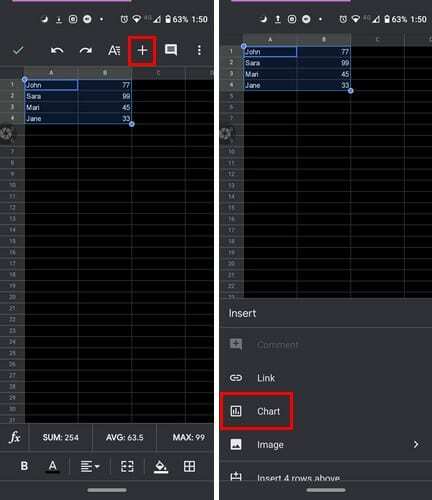
לאחר הקשה על התרשים, תראה את האפשרויות שאתה יכול לסמוך עליהן, כגון צבע, כותרות, מקרא וסוג תרשים. התרשים שלך תמיד יהיה בראש האפשרויות שאתה מסתכל עליהן בתחתית. לאחר שתסיים להתאים אישית את התרשים שלך, הקש על הסימון הירוק בפינה השמאלית העליונה.
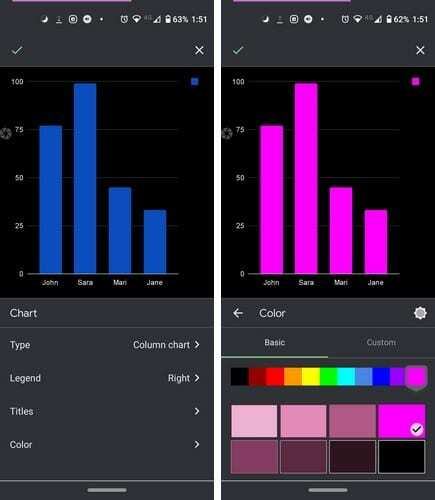
התרשים החדש שיצרת ימוקם בגיליון שלך. אם אינך מרוצה מהמקום שבו מוגדר התרשים, תוכל להקיש עליו ולהחליק אותו למיקומו החדש. כדי להפוך את התרשים לגדול או קטן יותר, הקש על אחד הצדדים והחלק כדי לתת לו את הגודל החדש שלו.
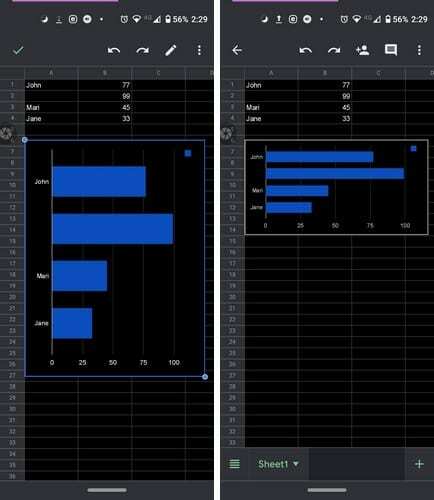
סיכום
תרשימים נחמדים יותר להסתכל עליהם מאשר מספרים פשוטים. עכשיו שאתה יודע איך להוסיף ולהתאים אישית תרשים באנדרואיד ובשולחן העבודה, אתה יכול להוסיף קצת צבע למצגת שלך. באיזו תדירות אתה צריך ליצור תרשימים?